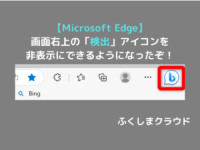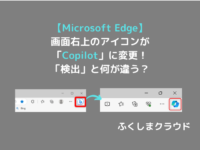【Google Chrome】お気に入りサイトのショートカットをデスクトップに作成する方法まとめ
※ 当サイトはリンクにプロモーション、アフィリエイト広告が含まれています。

みなさんこんにちは。ふくしまクラウドの編集長(@fkc_door)です。
今回は「Google Chrome」の便利機能、気に入ったWebサイトのショートカットをデスクトップに作成する方法を説明します!
今回説明する方法でショートカットを作成すると、規定のブラウザが「Microsoft Edge」でもGoogle Chromeでサイトを開けるので非常に便利です!
それでは行きましょー!
ブックマーク(お気に入り)に追加したサイトのショートカットを作成する方法
それではまず、ブックマークに追加したWebサイトのショートカットを作成する方法を説明します。
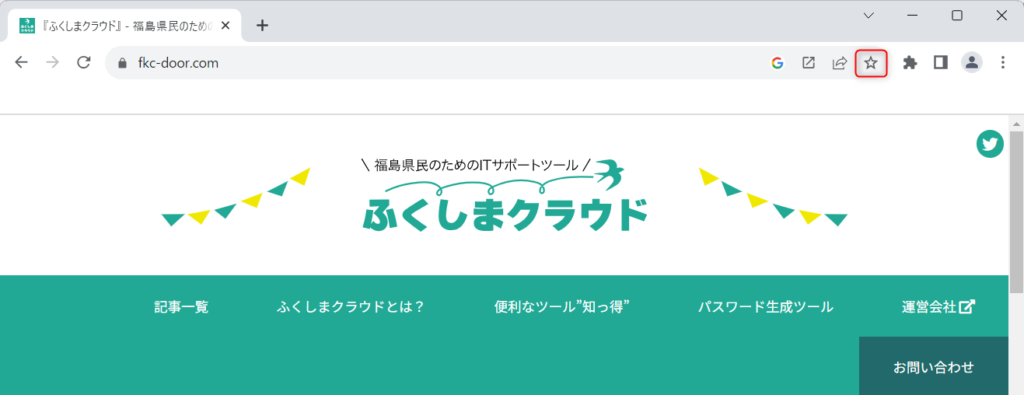
ブックマークに追加したいWebサイトを開き、アドレスバーに表示されている「☆」のアイコンをクリックします。
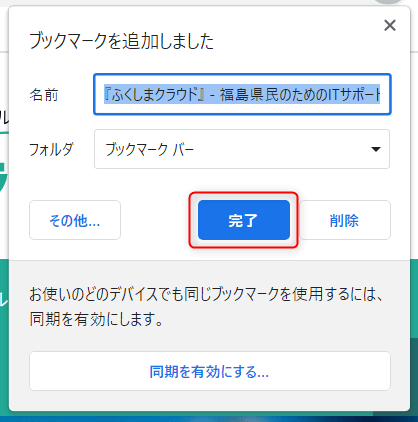
「☆」アイコンをクリックするだけでブックマークに追加されます。
フォルダは自動的に選択されるので、お好みの場所に変更してから「完了」をクリックします。

ショートカットを作成したいサイトをブックマークに追加したら、画面右上の三点リーダー「・・・」をクリックします。
表示された項目から「ブックマーク」にマウスカーソルを合わせ、さらに表示された項目から「ブックマークマネージャ」をクリックします。

「ブックマークマネージャ」を開いたら、デスクトップ画面が見えるくらいまでブラウザの画面を縮小します。
デスクトップ画面が見えたら、ショートカットを作成したいWebサイトにマウスカーソルを合わせ、デスクトップ画面までドラッグします。
デスクトップ画面の空いている場所までドラッグしたら離します。
これでデスクトップにWebサイトのショートカットを作成できます。
しかしながら、この方法で作成したショートカットには一つ弱点があり、それは「規定のブラウザ」の設定に引っ張られることです。
「規定のブラウザ」とは、Webサイトがプログラムによって開かれる場合、自動的に起動するインターネットブラウザのことです。
「規定のブラウザ」は初期値が「Microsoft Edge」になっているため、変更していないとせっかくWebサイトのショートカットを作成しても「Google Chrome」で開いてくれません。
規定のブラウザを「Google Chrome」に変更すれば解決しますが、それだとスマートではありません。
そこで、規定のブラウザ関係なく「Google Chrome」で開けるショートカットを作成するのがスマートです。
■ 「規定のブラウザ」を変更する方法はこちら
【Windows11】既定のアプリを変更する方法。以前よりかなりややこしくなってます – ふくしまクラウド
規定のブラウザ関係なく「Google Chrome」で開けるショートカットを作成する方法
それでは今回の本命、規定のブラウザ関係なく「Google Chrome」で開けるショートカットを作成する方法を説明します。
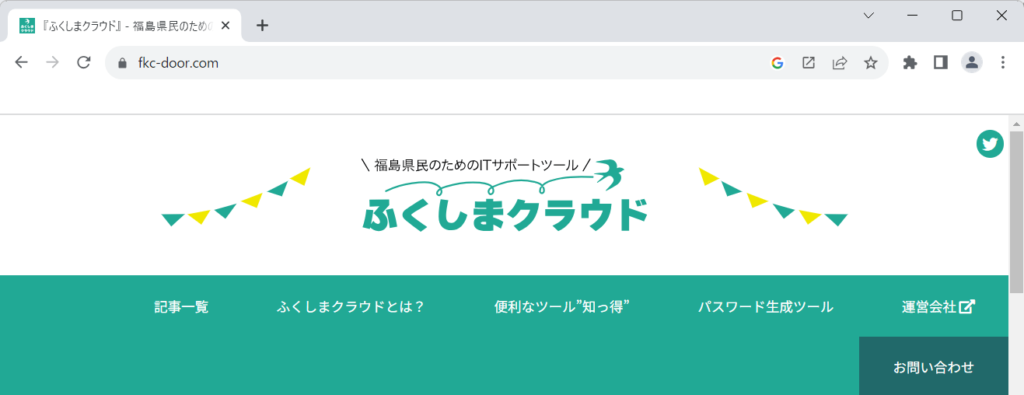
まず、ショートカットを作成したいWebサイトを「Google Chrome」で開きます。
今回はWebサイトをブックマークに追加する必要はありません。
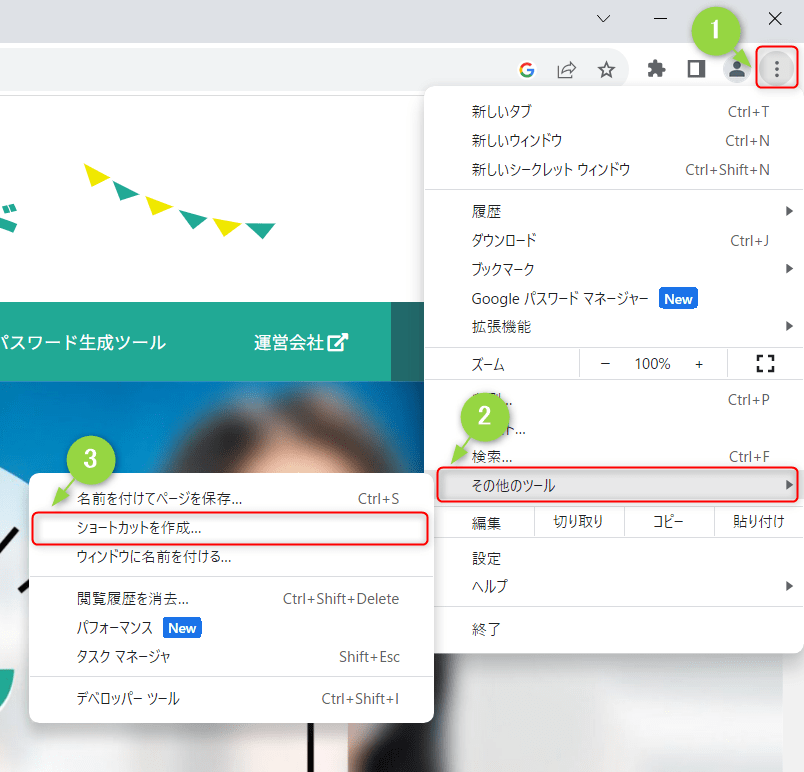
Webサイトを表示したら、画面右上の三点リーダー「・・・」をクリックして、表示された項目から「その他のツール」にマウスカーソルを合わせます。
「その他のツール」にマウスカーソルを合わせるとさらに項目が表示されるので、「ショートカットを作成」をクリックします。
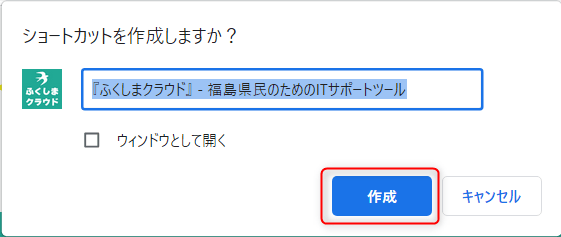
「ショートカットを作成しますか?」と聞かれるので、「作成」をクリックします。
「ウィンドウとして開く」にチェックをつけると、Webサイトを一つのアプリのように開けますが、タブ機能が使えないのがデメリットです。
そのため、特に理由がない場合はチェックをつけないほうがいいです。

「作成」をクリックすると、デスクトップ画面にショートカットが作成されます。
ショートカットをダブルクリックすると、規定のブラウザ関係なく「Google Chrome」が開きます。

念のため作成したショートカットのプロパティを確認すると、Google Chromeで開く設定になっていることが確認できます。
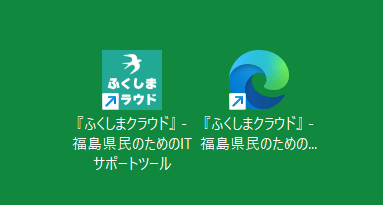
今回説明したショートカットは通常のWebサイトショートカットと両立できるので、Webサイトによってブラウザの使い分けも可能です。
今回のまとめ
・「Google Chrome」でブックマークマネージャからWebサイトのショートカットを作成すると、「規定のブラウザ」で表示されてしまう
・「ショートカットを作成」機能を利用することで、規定のブラウザ関係なく「Google Chrome」で開くショートカットを作成できる
・「Google Chrome」で開く必要があるWebサイトは「ショートカットを作成」機能の利用を推奨
今回のまとめは以上の3点です。
それではまた次の記事でお会いしましょー!
\この記事が役に立ったらシェアお願いします!/